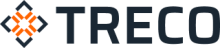Wiele osób zastanawia się, jak zresetować PS4, gdy wystąpią problemy z konsolą lub chcą przywrócić ustawienia fabryczne. Resetowanie konsoli PlayStation 4 może być również konieczne, gdy chcemy sprzedać lub oddać konsolę komuś innemu. W tym artykule dowiesz się, jak zresetować PS4 i jak zresetowac pada PS4.
Z tego artykułu dowiesz się:
- czym charakteryzuje się PS4,
- jak zresetować konsolę PS4,
- co zrobić w razie trudności z resetem.
Sprawdź także: Jak zresetować Macbooka?
Co to jest PS4?
PlayStation 4, często skracane jako PS4, to popularna konsola do gier stworzona przez firmę Sony Interactive Entertainment. Jest to czwarta generacja konsol PlayStation i została wydana w 2013 roku, będąc następcą PlayStation 3. PS4 jest jednym z najbardziej udanych systemów do gier na rynku, zdobywając szerokie uznanie zarówno wśród graczy, jak i krytyków.
Głównym celem PS4 jest dostarczenie wspaniałej rozrywki wideo graczom na całym świecie. Konsola oferuje imponującą grafikę i wydajność, co pozwala na płynne i realistyczne doświadczenia w grach. PS4 wykorzystuje mocny procesor, grafikę wysokiej jakości oraz 8 GB pamięci RAM, zapewniając wydajność niezbędną do obsługi najnowszych i najbardziej zaawansowanych gier.
Krok 1: Przygotuj dane
Zanim zresetujesz swoje PS4, warto zrobić kopię zapasową wszelkich istotnych danych, takich jak zapisy gier, zdjęcia, filmy czy muzyka. Możesz to zrobić, łącząc zewnętrzny dysk twardy przez port USB i korzystając z opcji „System” > „Backup and Restore”.
Krok 2: Wyłącz PS4
Upewnij się, że konsola PlayStation 4 jest całkowicie wyłączona, a nie tylko w trybie uśpienia. Jeśli dioda na konsoli świeci na biało, oznacza to, że konsola jest włączona. Jeśli dioda jest żółta, konsola jest w trybie uśpienia. W takim przypadku przytrzymaj przycisk zasilania na konsoli przez kilka sekund, aż usłyszysz dwa sygnały dźwiękowe.
Krok 3: Wejdź w tryb bezpieczny
Aby zresetować PS4, musisz uruchomić je w trybie bezpiecznym. Gdy konsola jest wyłączona, przytrzymaj przycisk zasilania przez 7 sekund, aż usłyszysz dwa sygnały dźwiękowe. Po drugim sygnale dźwiękowym konsola uruchomi się w trybie bezpiecznym.
Krok 4: Podłącz pada
W trybie bezpiecznym będziesz musiał użyć kabla USB do podłączenia pada do konsoli. Zwykle pada łączy się bezprzewodowo, ale w trybie bezpiecznym musisz użyć kabla. Upewnij się, że kabel jest dobrze podłączony do pada i konsoli.
Krok 5: Wybierz opcję „Initialize PS4”
W menu trybu bezpiecznego użyj pada, aby przejść do opcji „Initialize PS4” (zainicjowanie PS4). Opcja ta przywróci ustawienia fabryczne konsoli, usunie wszelkie dane użytkownika i zainstalowane aplikacje. Jeśli chcesz całkowicie wyczyścić konsolę, wybierz opcję „Initialize PS4 (Reinstall System Software)”, która dodatkowo usunie oprogramowanie systemowe.
Krok 6: Potwierdź resetowanie
Po wybraniu opcji zainicjowania PS4 pojawi się komunikat z ostrzeżeniem, że wszystkie dane zostaną utracone. Jeśli jesteś pewien, że chcesz zresetować konsolę, wybierz opcję „Yes” (tak) i poczekaj, aż proces się zakończy.
Jak zresetowac pada PS4?
Jeśli masz problemy z padem PS4, takie jak niepoprawne działanie przycisków czy problemy z łącznością, może być konieczne jego zresetowanie. Oto, jak to zrobić:
1. Wyłącz konsolę PS4 i odłącz pada od kabla USB.
2. Znajdź mały otwór resetujący na tylnej stronie pada, obok śrubki L2.
3. Użyj cienkiego przedmiotu, takiego jak spinacz do papieru, aby delikatnie wcisnąć przycisk resetujący przez około 5 sekund.
4. Podłącz pada do konsoli za pomocą kabla USB i włącz konsolę. Pada powinien teraz działać poprawnie.
Teraz wiesz, jak zresetować PS4 i jak zresetowac pada PS4. Jeśli nadal masz problemy z konsolą lub padem, warto skontaktować się z pomocą techniczną Sony.

Podsumowanie
PlayStation 4 to znakomita konsola do gier, która zapewnia zaawansowaną technologię, szeroki wybór gier i wiele innowacyjnych funkcji. Dzięki temu PS4 zyskało olbrzymią popularność i pozostaje jednym z najbardziej rozpoznawalnych i cenionych systemów do gier na świecie. W przypadku trudności związanych z konsolą lub padem PS4 zawsze warto skontaktować się z pomocą techniczną producenta, czyli firmą Sony, która może udzielić dalszych wskazówek i wsparcia. W przypadku trudności związanych z konsolą lub padem PS4 zawsze warto skontaktować się z pomocą techniczną producenta, czyli firmą Sony, która może udzielić dalszych wskazówek i wsparcia.
Zobacz też: Rozjaśnij swoją grę – Klawiatury do gier z podświetleniem RGB